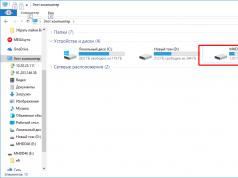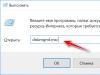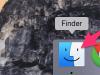Картите с памет (microSD) често се използват като допълнително съхранение на данни на мобилни устройства. Загубата на достъп до това хранилище може да бъде истинска катастрофа за потребителя, тъй като много хора съхраняват снимки и други лични файлове върху тях, които често съществуват в едно копие. Освен това се губи достъп до приложения, които са били разположени на този носител.
Защо телефонът ми не може да види карта с памет или USB флаш устройство, което работи и чете правилно вчера? Как да решите проблема сами?
Как да разбера виновника
Източник на проблема могат да бъдат софтуерни и хардуерни грешки както в самата карта с памет (флашка), така и в телефона.
Причината най-вероятно е в картата (флашката), ако:
- Не се открива или открива, но не се чете от различни устройства.
- Спря да се чете веднага след използването му на друго устройство.
- Има видими механични повреди.
- При поставяне на карта в слота (свързване на флашка) телефонът замръзва, рестартира се или се изключва. При условие, че реагира нормално на други сменяеми носители.
Виновникът най-вероятно е телефонът, ако:
- Не открива или открива, но не чете нито една microSD карта или флашка.
- При инсталиране на която и да е карта или свързване на флаш устройство се изключва, рестартира или замръзва.
- Слотът за карта (USB конектор) е с видими механични повреди.
- Повредата беше непосредствено предшествана от някои действия с телефона: инсталиране на приложения, актуализиране на фърмуера, антивирусно сканиране, възстановяване на фабричните настройки и т.н. Или инциденти - удари, падания на пода и т.н.
При свързване на флаш устройства с пълноразмерен USB конектор тип A към мобилни джаджи се използват OTG кабели и адаптери, които също често са причина за подобни ситуации.
За съжаление, в много случаи няма очевидни признаци за „вина“ на едно или друго устройство. Например, когато дадена карта или флашка не се открива от конкретен телефон, а други я четат нормално, а телефонът редовно чете всички устройства без този.
Защо картите с памет и флашките вече не се откриват и четат?
В около половината от случаите причината за повредата е повреда на устройството. Вече говорих за сайта. Същото може да се случи и с карта. В допълнение към описаните проблеми, те често срещат още един - образуването на оксиден филм върху повърхността на контактната група, което създава пречка за обмена на данни между картата и телефона. Освен това, тъй като са малки и чупливи, micro SD картите се чупят лесно механично, много по-често от флашките.
Друга група причини е програмна по природа, тоест тя е свързана не с устройството, а с неговото съдържание. Между тях:
- Неразпозната файлова система. Това може да се случи, ако картата или флаш устройството са били използвани преди това на компютър с Windows и са форматирани в NTFS. Или беше в друг смартфон и беше форматиран в exFat. За да може сменяемият носител да може да се чете на всяка версия на Android, той трябва да бъде форматиран във FAT32.

- Сменяемото устройство е заразено със зловреден софтуер. Причината за липсата на достъп до него може да бъде блокиране от антивирусната програма, която работи на телефона, или действията на самата злонамерена програма.
- Файловата система на картата с памет или флаш устройството е повредена. Причини: неправилно изключване (например по време на запис), използване на дефектно устройство (включително връзка с дефектен четец или адаптер), нестабилно захранване, вируси и др.
Защо телефонът ми не открива или чете карти с памет и флашки?
Причините от страна на телефона също могат да бъдат хардуерни или софтуерни. Първата група включва:
- Механична повреда на слота за карта с памет или USB конектора. Често лесно се идентифицира на око. В този случай телефонът най-вероятно няма да разпознае SD карта. И ако USB гнездото на него е счупено, тогава ще има проблеми не само с четенето на флашки, но и със зареждането.

- Неизправности в електронните компоненти на платката. Неуспехът може да се прояви във факта, че при инсталиране на което и да е устройство в слот, телефонът замръзва, рестартира се и т.н. Или очевидно непокътнат слот и работеща карта не се откриват в системата по никакъв начин. Или се идентифицират и изчезват.
- Неизправност на устройства, свързани към телефона (SIM карти и др.). Проявява се във факта, че проблемите с разпознаването на карта с памет (флаш устройство) възникват само когато са свързани заедно с дефектно устройство.
Софтуерни причини:
- Несъвместимост с microSD карти от определен тип или размер (липса на драйвер). В такива случаи картите могат да бъдат засечени, но неправилно и без достъп.
- Грешка в операционната система. Появява се като грешки „SD картата не работи“ и други подобни. Или сменяемият носител изобщо не се открива.
- Инсталиране на блокиращи приложения.
- Вирусна инфекция на телефона.
Как сами да отстраните проблема
По-долу е дадена последователност от действия, които ще ви помогнат да разрешите проблема в около 80% от случаите (в останалите само сервизен център или закупуване на ново устройство ще ви помогне). Ако предишното действие не даде желания резултат, преминете към следващото. Препоръките за мигащи устройства са предоставени само за справка. Те се извършват на ваша отговорност.
Ако вероятният виновник е карта или флаш устройство:
- Уверете се, че няма механични повреди на устройството. Някои от тях (острието на конектора) могат лесно да бъдат премахнати със собствените ви ръце, ако знаете как да използвате поялник.
- Почистете контактната група на картата с памет с гума или избършете със спирт. Това ще премахне оксидния слой от повърхността им и ще възстанови предаването на сигнала.

- Свържете носителя към вашия компютър (ако използвате четец или адаптер, уверете се, че работят). Уверете се, че файловата му система се поддържа от вашия телефон. Ако не, форматирайте във FAT32. Не забравяйте първо да копирате информацията от него на друг носител, например на твърд диск на компютър.
- Сканирайте носителя с антивирусна програма.
- Проверете го за грешки във файловата система. За да направите това, можете да използвате стандартен инструмент на Windows (помощната програма chkdsk, която се използва за намиране и отстраняване на грешки в диска): отворете свойствата на устройството в Explorer, отидете в раздела „Инструменти“ и щракнете върху „Проверка“. В следващия прозорец отметнете „Автоматично коригиране на системни грешки“ (между другото, в Windows 10 автоматичното коригиране на грешки е активирано по подразбиране, така че този прозорец не се появява).

- Ако вероятната причина е повреда на фърмуера на флаш устройството, в някои случаи той може да бъде възстановен с помощта на сервизен софтуер, който можете да намерите на специализирани уеб ресурси. След тази процедура обаче няма да останат данни за него. Освен това, ако фърмуерът е неуспешен, устройството може напълно да се повреди.
Ако вероятният виновник е телефонът:
- Уверете се, че няма механични повреди на слота за карта с памет или USB гнездото.
- Ако даден слот не е бил използван дълго време, в него може да се е натрупал прах. Ако е възможно, отстранете го с четка или суха памучна вата, навита около клечка за зъби. Ако контактите на слота са достъпни, извадете батерията от телефона и ги почистете със спирт.
- Изключете всички външни устройства от телефона, с изключение на проблемното устройство, и рестартирайте системата. Ако след това се открие нормално, причината е нещо деактивирано.
- Сканирайте телефона си за заразяване със зловреден софтуер.
- Деинсталирайте приложения, които сте инсталирали малко преди срива.
- Премахнете временно вашата антивирусна програма (може да блокира сменяеми носители).
- Направете фабрично нулиране.
- Преинсталирайте операционната система на телефона си.
Ако вероятният виновник не е идентифициран, използвайте препоръките от двете групи, които най-добре отговарят на вашата ситуация.
Получих заявка по темата „Картата с памет MicroSD не е открита.“ Пълният текст на искането е по-долу на екранната снимка.
Както вече разбрахте, клиентът се интересуваше от възможността за ремонт на повредена карта с памет. След като внимателно прегледах изпратените снимки с повредени карти с памет, стигнах до извода, че има шансове за възстановяване на данни от повреден microSD и те са доста добри.
Що се отнася до възможността за ремонт, това е обратното. В случай, че има физическа повреда, тогава не може да се говори за ремонт. И дори не става въпрос за конкретния случай, а за ситуацията като цяло. Технологията за производство на microSD карта не предоставя възможности за ремонт, въпреки че има изключения, но това е изключение от правилото. Можете да разберете за ремонта на флаш устройства в моя блог блог..

Бележка:Всички -micro и -mini SD са монолитни флаш устройства, с всичко, което предполага. Можете да прочетете повече за възстановяването на данни от монолити в тази публикация.
Важно:Ако на картата има важни данни, но microSD (microSD) не работи, тогава трябва да помислите за необходимостта от ремонт. Ремонтът може да унищожи всички данни, без възможност за по-нататъшно възстановяване на информацията.

Какво да направите, ако MicroSD не бъде открита
Факт е, че почти всички карти с памет в по-голямата си част не могат да бъдат ремонтирани, но има някои нюанси. Така, например, имах случаи, когато клиенти ми носеха такива карти с памет с, добре, "детски" проблеми. По-долу ще дам няколко примера.
Случай №1
Клиент се обажда и казва, че имам SD карта във фотоапарата, но един ден тя вече не се открива в устройството и там лежат „мега-важни снимки“. Първото нещо, което си помислих, беше, че има проблем с контролера на картата, но всичко се оказа банално и просто.
Решение. Оказа се, че клиентът изобщо няма SD карта, а microSD, поставена в SD адаптер (снимка пример по-долу). След като извадих microSD от адаптера и се свързах чрез четец на карти, успях да получа достъп до съдържанието на диска в нормален режим (без никакви „неизвестни“ манипулации) и копирах данните на флашката на клиента. Дори ме беше срам да взема пари за това. Такива случаи се случват.

Работата е там, че SD адаптерите са много ненадеждно „устройство“ и не трябва да им се вярва. Най-странното за мен е, че дори някои професионални фотографи използват такава техника на патерица, която все още не мога да разбера.
Случай № 2
Контактите са окислени. Има и случаи, когато оксиди се появяват "често" на конектора на картата. В такива случаи microSD картата не се разпознава от телефона или друго устройство, към което е свързана.
Решение.Решението тук е много просто и за това се нуждаем от обикновена гумена лента и памучен тампон с индустриален алкохол. Като цяло можете да правите без алкохол, но как можем да направим без такова „устройство“. За да премахнете окислителните процеси, трябва да вземете гумичка и внимателно (без използване на груба физическа сила, но и без леко търкане) да разтриете гумичката върху контактите, докато станат лъскави, както е на снимката по-долу. След като сте сигурни, че контактите на конектора са добре почистени, трябва да нанесете малко алкохол върху клечката за уши и да почистите контактите и да изчакате, докато спиртът изсъхне.

На този етап, може би, статията за това какво да правите, ако MicroSD картите с памет не бъдат открити, може да се счита за затворена. Желая на всички ви добро настроение и живот без повреди, които не могат да бъдат коригирани.
Ако имате въпроси по тази тема, пишете в коментарите под статията.
Повече информация за възстановяване на данни от карти с памет можете да намерите в раздела "Възстановяване на данни".
Хареса ли ви нашата статия и я намерихте за полезна? - споделете с приятелите си.
Повечето потребители на мобилни телефони и смартфони са изправени пред ситуация, при която телефонът не вижда картата с памет. Понякога този въпрос възниква веднага след закупуването на устройство, но най-често то се поврежда по-късно, след като вече е станало неразделна част от ежедневието и натрупва важни файлове. Има много причини, поради които флаш устройство не се показва на екрана и с известно усилие собственикът винаги може да ги отстрани.
Ако телефонът не вижда картата с памет, това може да е софтуерен проблем; това е факторът, който се открива в половината от ситуациите. Също толкова често дефектите са резултат от банална повреда на флаш устройство, тук само подмяната ще помогне, въпреки че съвременните възможности ви позволяват да възстановите данни от повреден носител.
При липса на време и желание винаги има вариант да се обърнете към специализираните услуги на сервиз, но те струват пари и ще струват повече от самата флашка. Инструкциите за възстановяване на функцията за сърфиране се отнасят за всички поколения мобилни устройства, включително по-стари версии. В тези случаи, в отговор на въпроса: защо телефонът не вижда картата с памет, човек може само да вдигне ръце: той е уморен, той си тръгва. Но! Данните винаги могат да бъдат възпроизведени изцяло!
В екстремни ситуации ще ви помогне устройство за четене, от което всички те лесно могат да бъдат прехвърлени на компютър.
Фактори, поради които телефонът не вижда картата с памет
Когато се чудите защо смартфонът не вижда картата с памет, неговият собственик трябва да анализира следните точки:
- Защо се провали;
- Разберете текущото състояние;
- Изяснете причините за неуспехите;
- Ако се отнасят до софтуера, тогава защо Android не вижда картата с памет.
След това въз основа на резултатите
- Форматиране през компютър;
- Форматиране през смартфон.
Трябва да се помни, че когато инсталирате флаш устройство за първи път, трудностите често са причинени от неговия капацитет. Това важи особено за остарелите модели, които не могат да поддържат модерни продукти. 
Ако новият телефон не вижда картата с памет, какво да правите ще ви каже следният списък, в който са изброени основните проблеми и начините за тяхното решаване.
- Грешки на файловата система. Най-често срещаният проблем, който може да бъде разрешен чрез преформатиране на флаш устройството;
- Лоша връзка с флаш четец. Флаш устройството трябва да се постави по-плътно и след това мобилният телефон трябва да се рестартира;
- Телефонът не вижда картата с памет, защото конекторът за четене е напълно дефектен. Само свързването със специализираните услуги на сервизен център ще помогне тук;
- Флашката просто изгоря. Вече няма да е възможно да го съживите, но все още има надежда за възстановяване на данните. Съвременните възможности позволяват това.
Телефонът не вижда картата с памет. Процедура
На първо място, трябва да се рестартира. Обикновено тази процедура е достатъчна за отстраняване на софтуерни повреди и други трудности. Ако след рестартиране телефонът не вижда microSD картата с памет, трябва да премахнете външния капак и да извадите батерията, зад която се намира флаш четецът и да проверите контактите. При други модели гнездото е разположено отстрани, тук също трябва да се опитате да го притиснете по-плътно към контактите. Основното нещо е да не пренатискате, за да не причините механични повреди.  Когато няма положителни резултати, продуктът се тества на друго устройство. Идеалният вариант е четец на карти, свързан към компютър. Друго мобилно устройство би работило добре. Ако той и цялата съхранена информация са налични, това означава, че проблемът е в смартфона и ремонтът вече не е възможен. Основните причини са причинени от софтуерни дефекти или повредени контакти.
Когато няма положителни резултати, продуктът се тества на друго устройство. Идеалният вариант е четец на карти, свързан към компютър. Друго мобилно устройство би работило добре. Ако той и цялата съхранена информация са налични, това означава, че проблемът е в смартфона и ремонтът вече не е възможен. Основните причини са причинени от софтуерни дефекти или повредени контакти.  Когато друг телефон не вижда картата с памет, говорим или за дефекти във файловата структура, или флашката просто е изгоряла. В този случай той вече не може да бъде възстановен, докато грешките във файловете могат лесно да бъдат отстранени чрез просто форматиране на продукта.
Когато друг телефон не вижда картата с памет, говорим или за дефекти във файловата структура, или флашката просто е изгоряла. В този случай той вече не може да бъде възстановен, докато грешките във файловете могат лесно да бъдат отстранени чрез просто форматиране на продукта.
Форматирайте с компютър
Трябва да запомните, че по време на процеса цялата информация от устройството ще бъде изтрита. Ако не сте сигурни, че картата с памет не се вижда на телефона поради софтуерни проблеми, а съхранената информация е важна, по-добре я занесете в сервиз.
В друга ситуация трябва да форматирате флаш устройството в следната последователност:
- Поставя се в четеца и след това в конектора на компютъра;
- Стартирането трябва да започне автоматично. Ако това не е така, това означава, че телефонът е спрял да вижда картата с памет поради проблемите си. Трябва да отидете в „Моят компютър“ и да погледнете списъка с наличните връзки. Липсата на устройство за съхранение в него показва, че е изгоряло;
- Когато има дисплей, щракнете с десния бутон върху него и активирайте опцията „Форматиране“;
- На екрана се появява меню, където потребителят трябва да избере формат. Представен е от 2 вида NTFS и FAT. Лъвският дял от флаш паметите принадлежи към стандарта FAT, който е избран от самото начало. Ако няма положителни резултати, можете да опитате NTFS;
- След като определи формата, собственикът активира опцията „Старт“ и изчаква операцията да приключи;
- След това форматираната флашка се проверява отново дали работи. Случва се на този етап всички въпроси да бъдат премахнати.
 При липса на четец на карти всички действия могат лесно да се извършват с помощта на мобилно устройство.
При липса на четец на карти всички действия могат лесно да се извършват с помощта на мобилно устройство.
Форматиране без компютър
И така, какво да правите, ако нямате четец на карти, компютър или лаптоп. Няма значение, продуктът може лесно да се форматира с помощта на мобилен телефон, просто трябва да отидете в „Настройки“ на Android. Те се намират в съответния списък, където собственикът може да използва функциите „Деактивиране“ и „Премахване“. Повечето съвременни устройства веднага подканват собственика да форматира устройството. Не трябва да извършвате операцията веднага, тъй като, точно както в случая с компютър, операцията изтрива напълно всички съхранени файлове.
Преди това трябва да проверите отново контактите, като елиминирате възможността за слаба връзка. След като се увери, че връзката е достатъчно плътна, потребителят започва същинския процес.
– Изберете опцията „Изчистване“ от менюто. Отнема малко време и обикновено отнема една минута. След това в менюто се активира функцията “Свързване на SD карта” и ако няма механични повреди, тя е готова за употреба.

Когато разбирате причините, трябва да помните за различните версии на фърмуера на Android. Редът на действията зависи от това. В други операционни системи процедурата се извършва по подобен начин, просто намерете категорията „Настройки“.
Някои смартфони нямат слот за карта с памет. По правило говорим за флагмански устройства, където, според създателите, няма място за флашка. Все пак повечето смартфони поддържат карта с памет. Това е добре, ще кажете и ще бъдете прави. Но понякога устройството може да не вижда същата тази карта с памет. Защо и какво да правим в този случай?
Рестартиране на устройството
Първата стъпка е да рестартирате устройството си. За какво? Ако вашият телефон или таблет използва тава, в която е поставена micro SD карта, т.е. процедурата не изисква рестартиране на устройството, този проблем може да се отдаде на най-честата повреда. Следователно първото нещо, което трябва да направите, е да рестартирате устройството.

Проблемът е в контактите

Ако имате друго устройство под ръка, не забравяйте да поставите картата с памет в него и вижте резултата.
Форматирайте картата
Но често всичко е много по-просто и проблемът е свързан с форматирането. Трябва да форматирате micro SD картата. За да направите това, поставете го в четеца на карти и го свържете към компютъра. Когато картата се появи в списъка, щракнете с десния бутон върху нея и изберете Форматиране.

В новия прозорец изберете файловата система FAT32 и щракнете върху бутона "Старт".

За съжаление, това ще изтрие всичките ви данни, така че силно препоръчваме да ги преместите на друго място, ако имате нужда от тях.
След форматирането поставете картата с памет обратно в устройството.
Друг вариант е да форматирате картата на телефона си (ако е възможно). Моля, имайте предвид, че в този случай всички данни ще бъдат изтрити.
Отидете в секцията "Памет".

След това изберете „Изпразване на SD карта“.

Потвърдете действието, ако сте съгласни.

Картата с памет ще бъде форматирана.
Проблемът е в телефона
Ако картата работи на други устройства (например компютърът я вижда), но не работи на едно устройство, тогава проблемът може да е свързан със самото устройство. Например нещо се е повредило при падане на телефона. В този случай единственото нещо, което трябва да се направи, е да се поправи устройството, като преди това е диагностицирано.
Проблем с картата памет
Това го прави още по-лесно. Поставяме micro SD картата в други устройства и проверяваме нейната функционалност. Ако не показва признаци на живот или показва грешки, може да е достигнал края на жизнения си цикъл. И единственото, което остава, е да се опитате да „извлечете“ важни файлове от него, ако има такива на картата.
Несъвместимост на картата с памет с телефона
Възможно е също картата с памет да е несъвместима с телефона. Такива случаи са редки, но все пак се случват, ако вярвате на прегледите. В случай на несъвместимост, телефонът просто не може да прочете информация от картата. Има само един изход - сменете картата с памет.
Можете да задавате вашите въпроси, като използвате коментари.
Здравейте скъпи приятели. В тази статия ще разгледаме как да възстановим карта с памет и как да възстановим sd без много трудности. Това е много наболял въпрос в наши дни. Сега почти всяка нова електроника има слот за карта с памет от някакъв вид. Най-популярните формати са microSD, miniSD, SD.
Напредък на реанимацията на картата с памет
- За да възстановите различни данни от SD, трябва да инсталирате специален софтуер на вашия персонален компютър. Може да бъде безплатно или да струва малко пари.
- След това, като използвате четец на карти, трябва да свържете картата с памет към персонален компютър.
- Стартирайте програмата и следвайки подканите на асистента, възстановете изтритите данни.
- Завършете, като запазите данните на вашия твърд диск.
Това не е трудно. За да прехвърлите файлове от SD, ще ви помогне различен софтуер. Препоръчително е да го имате под ръка в случай на проблеми с данните. По този начин не прекарвате много време и не се нуждаете от специални умения. Най-добре е да опитате да съживите картата с помощта на софтуера, предложен по-долу.
Софтуер за възстановяване на SD карта
Най-често срещаната програма за възстановяване на данни от micro SD и SD е SD Card Recovery. Това е безплатна програма и няма да е трудно да я намерите. Позволява на потребителя да възстанови изтрита информация от различни флаш карти. Файловете ще бъдат възстановени бързо.
SD Card Recovery е модерна помощна програма, лесна за научаване и не изисква специални познания в областта на компютърните технологии. Поддържа следните формати - micro SD, SD, MS, M2. Друга функция на тази помощна програма е възстановяването на информация от повредени флаш памети. Може да възстановява файлове във формати mp3, mp4, jpeg и др.. Възстановеният файл ще ви бъде върнат без изкривяване. Възстановяването на micro SD флаш устройство с помощта на тази помощна програма не е трудно. Абсолютно всеки може да разбере това. Към днешна дата софтуерът за възстановяване на SD карта е получил много положителни отзиви от различни потребители.
Програма R-Studio
Също така, друг безплатен софтуер, който може да ви помогне при SD реанимация, е R-Studio.
На официалния уеб ресурс те пишат, че тази програма не е трудна за научаване, но е в състояние да възстанови голям брой файлове непокътнати. Това е отличен заместител на SD Card Recovery.
Лесно възстановяване
Друг начин за връщане на файлове от карта е Easy Recovery. Някои професионални потребители хвалят неговите възможности за възстановяване на файлове.
Има някои проблеми, които могат да възникнат при възстановяване на данни. Всеки от нас може да се изправи пред тях. Нека да разгледаме няколко начина за решаване на такива проблеми.
Ако MicroSD не бъде открита
Възможно е да има няколко опции.
Вариант 1. Понякога вашият компютър не вижда картата с памет, но как ще я възстановите тогава? Има 3 начина за решаване на този проблем. Понякога флаш устройството се показва с буква. За да разрешите това, трябва да отворите Управление на дискове. За да отворите бързо този прозорец, обикновено използвате клавишната комбинация Win+R. Там трябва да въведете командата diskmgmt.msc. В прозореца, който се показва, изберете флаш устройството и след това трябва да изберете „Промяна на буквата на устройството или пътя към него“. След това изберете друга буква и запазете промените.
Вариант 2: Често след закупуване на нов компютър или актуализиране на софтуера може да липсват необходимите драйвери. Трябва да ги инсталирате. Трябва да отидете на съответния официален уебсайт и да намерите този драйвер там и ако имате дистрибуторски комплект на който и да е носител, използвайте го. Драйверите ще ви помогнат да идентифицирате свързани устройства на вашия компютър. Това е един от най-лесните начини за отстраняване на проблема.
Вариант 3. Най-лесният начин е да изключите флаш устройството и да го свържете към друго устройство. Това не е най-добрият метод, тъй като трябва да разрешите проблеми на главния компютър, преди да възстановите флаш устройството, но този метод отнема най-малко време.
Какво да направите, ако компютърът не вижда флаш устройството или цели файлове? Това означава, че вашият компютър не вижда флаш устройството само частично (някои файлове присъстват, но други не). Много хора смятат, че флашката им е развалена и се опитват да я възстановят. Няма смисъл да се правят прибързани заключения. Можете да опитате да разрешите този проблем, като стартирате сканиране за вируси. Вирусите могат да попречат на нормалната работа на флашка. Трябва да го поставите в компютъра си и да го проверите с всяка антивирусна програма.
Форматиране на SD и microSD карти памет
Ако не е възможно да се възстановят данни от картата с памет, тогава тя трябва да бъде форматирана за по-нататъшна употреба. Има моменти, когато при използване на флаш устройство няма достатъчно място и спешно трябва да заредите файлове на флаш картата. Когато решавате този проблем, се препоръчва да копирате всички файлове, които са били на картата, и след това да я форматирате.
Има и ситуация, когато вашият персонален компютър или мобилно устройство не вижда картата с памет и изисква форматиране за по-нататъшно използване на флаш картата. Ако вашата карта с памет не може да бъде прочетена след тази процедура, най-вероятно е счупена. Какво да направите, ако картата с памет е повредена? Възможно ли е да се възстанови? Повредена карта с памет може да се занесе в сервиз. Там, с редки изключения, те ще ви помогнат да възстановите повредена флаш карта. Ремонтът на карта с памет може да струва много пари и няма гаранция, че всички данни ще бъдат възстановени. В следващия параграф ще разгледаме как можете да възстановите microSD карта у дома.
Възстановяването на карта с памет може да се извърши и у дома. Как да възстановите флашка? За да възстановите microSD карта с памет, програмата Hetman Partition Recovery може да ви помогне. Това е програма за възстановяване на SD карта. Този софтуер ви позволява да намерите предварително създадени дискови дялове, които впоследствие са били изтрити. Ако вашата флаш карта не може да бъде прочетена, тогава можете да опитате този метод. Тази програма за възстановяване на microsd и sd е подходяща за използване дори от неопитни и начинаещи потребители на съвременни технически устройства. Сега не трябва да имате въпроси относно това как да възстановите SD карта с памет.
Устройства, които ще помогнат при форматирането
Персоналният компютър е най-надеждното устройство. Може да се използва за извършване на различни действия с преносими устройства. За да свържете различни видове карти (SD и microSD) към компютър, се нуждаем от четец на карти, който ще помогне на компютъра да идентифицира картата с памет като обикновено флаш устройство.
Има друг начин за свързване и идентифициране на SD и microSD на компютър. Това може да стане с помощта на кабел, който трябва да бъде свързан към вашия таблет/телефон. Например имате карта с памет в таблета си и искате да я отворите на компютъра си. Свържете вашия таблет и компютър. Флаш картата ще се появи като обикновен допълнителен носител за съхранение.
Ако вашето устройство (телефон или таблет) няма функция за форматиране на карта с памет, тогава в този случай можете да използвате отделни програми на вашия компютър.
Как можете да форматирате флаш карта?
Има много програми, които имат тази функция. Една добра програма е SD Card Formatter. Тя, както и останалите, няма да е трудна за намиране. Нека да разберем какво е SD Card Formatter.
Този форматиращ инструмент е безплатен. Програмата ще ви помогне да форматирате различни видове флаш карти. Най-често срещаната функция на SD Card Formatter е SDXC и SDHC форматиране. Тази програма има много полезни функции, една от които е форматирането на флаш устройства чрез свързване на устройства с Android към компютър. Тази програма за възстановяване на флашка е лесна за научаване.
Как форматирате microSD карти? Форматирането на microSD не се различава от форматирането на обикновена SD, както и възстановяването на microSD карта с памет от SD. Това става или с помощта на компютър с microSD-SD адаптер, или с помощта на вашето преносимо устройство, което поддържа microSD.
Знания, които със сигурност ще бъдат полезни
За да избегнете проблеми със SD, трябва да се грижите правилно за него от самото начало. Ако следвате тези точки, тогава не би трябвало да има проблеми. Нека разгледаме прости правила:
- Не е необходимо да подлагате флаш устройството на физически удар (не го изпускайте);
- Опитайте да дефрагментирате SD картата;
- Периодично копирайте съдържанието на устройството на друг носител, като например компютър. В случай на неизправност можете да форматирате картата и да прехвърлите данните обратно;
- Няма нужда да запълвате паметта си докрай. Трябва да имате поне 10-15% свободно пространство;
- Трябва да се опитате да извадите картата с памет рядко и само с помощта на специална функция, която е налична в новите смартфони (Настройки>Памет>Изваждане на SD);
- Вашето флаш устройство не трябва да стои празно, опитайте се да го използвате периодично.
Възстановяването на microSD карта, разбира се, не е трудно. Но най-важното е да се грижите за вашите носители за съхранение, така че подобни проблеми да не възникват в бъдеще.
Коментари, предоставени от HyperComments
HDDiq.ru
Android не вижда microSD флашка (карта с памет) септември 2017 г
Какво да направите, ако Android не вижда microSD флаш устройството? Този въпрос често тревожи собствениците на смартфони и други джаджи, независимо от производителя и цената. Проблемите с получаването на данни от DVR или инсталирането на софтуер на таблет или смартфон могат да бъдат решени независимо, ако знаете основните причини за неизправността и как да ги разрешите.
Как се проявява проблемът
Очила за виртуална реалност
Най-модерните VR очила за iPhone и Android смартфони, както и за компютри.
Неизправността се проявява по следния начин: след смяна на micro-SD картата, след рестартиране, мигане или просто включване на устройството, притурката не вижда флаш устройството или неговото съдържание. В резултат на това данните или инсталираният софтуер се губят, камерата и програмите започват да записват информация във вътрешната памет на устройството. Последният бързо се запушва, не остава място за запис на информация за услугата на ОС и притурката губи производителност и започва да замръзва.
В резултат на това, ако вътрешната памет е малка, става невъзможно да работите без карта с памет.
За да разрешите проблема, трябва да определите причината за повредата. Много често е възможно сами да отстраните даден дефект, без да отидете в сервиз.

Телефонът не вижда флашката поради проблеми с форматирането
Таблицата на дяловете може да се повреди във всяка файлова система (NTFS, ExFat, Fat32). В резултат на това Android не може да чете файлове, записани на SD. Най-често това се случва, когато потребителят се опитва сам да форматира картата с памет и извършва неправилни действия. Друг вариант е да поставите карта с различна файлова система, например от камера. Можете да възстановите функционалността на картата, като я форматирате отново. Това може да стане както със самия телефон, така и с друго Android устройство или с компютър с четец на карти.
Менюто на някои телефони ви позволява да форматирате SD картата, като изберете съответния елемент в настройките. Ако не е там, можете да рестартирате телефона, да влезете в режим "Възстановяване" и да форматирате файловата система на картата, като изберете "Изтриване на кеш дял".
Важно: грешки при работа с устройството в режим „Възстановяване“ могат да доведат до загуба на всички данни и дори неработоспособност на операционната система. Следователно неопитни потребители не трябва да използват този метод.
По-лесно и безопасно е да форматирате флашки на компютър. За да направите това, имате нужда от четец на карти и програма за форматиране (стандартна, вградена в операционната система или друга). Трябва да извадите флашката от устройството, да я поставите в четеца на карти и да я форматирате във формат exFAT или FAT32. След форматирането Android трябва да започне да „вижда“ флаш устройството. Ако това не се случи, проблемът е по-сериозен.
Картата с памет е неуспешна
Флаш паметта има ограничен брой цикли на четене и запис. В допълнение, устройството може да се повреди поради микропукнатини на платката или под въздействието на статично напрежение. В този случай след инсталиране в четеца на карти компютърът не открива флашката. Освен това не се чете на други устройства.
Невъзможно е да възстановите повредена карта с памет или данните в нея. Това не може да стане нито от самото Android устройство, нито като го свържете към компютъра като флашка през USB, нито от компютъра чрез четец на карти. Остава само да закупите нова флаш карта, съвместима с вашето устройство.
Важно: понякога, поради неизправност на платката, телефоните и таблетите могат да „изгорят“ карти с памет. Следователно, ако кратко време след смяната на флаш устройството отново се повреди, е необходимо да се диагностицира устройството с Android.
Картата с памет и устройствата с Android не са съвместими
Смартфон или таблет може да не види флаш картата, ако просто не е проектиран да работи с модерни носители за съхранение. Когато има подозрение, че картата не отговаря на таблет или телефон, тогава трябва да опитате да я прочетете на компютър с адаптер за карти с памет. Ако притурката не вижда картата, но компютърът вижда, причината е несъвместимост.
Всички джаджи имат ограничения за максималния размер на картата с памет: 16 GB, 32 GB, 64 GB, 128 GB. Това се случва, ако например сте закупили 64 GB карта, но ограниченията на вашия смартфон (таблет) са 32 GB.
Друг вариант е флашката да е направена по техническа спецификация, която не е известна на вашето устройство. В този случай притурката не го разпознава. Ето защо, преди да закупите карта с памет, трябва да проучите документацията на вашия таблет или телефон, за да закупите SD карта с подходящ размер и тип.
В допълнение към несъвместимостта може да възникне повреда на устройството или софтуерна повреда. В този случай компютърът също ще види флаш картата, но телефонът (таблетът) няма.
Софтуерна грешка
В този случай притурката или изобщо не вижда картата с памет, или определени програми не я виждат. Ако знаете - картата е празна, въпреки че показва, че мястото е заето, проблема е в настройките или производителността на ОС и софтуера на телефона (таблета). Ако Android не вижда SD картата в приложенията, но я вижда при възстановяване, опитайте първо да погледнете настройките. Възможно е пътят за запис на приложения да не е зададен на картата, а на вътрешната памет. Оправи го.
Друго решение, когато само едно приложение не вижда картата, е да го преинсталирате или актуализирате, както и да проверите собствените си настройки.
Важно: често операционната система на телефона започва да вижда поставената карта само след рестартиране. Ако флаш картата не се вижда без рестартиране и след това работи добре, нищо друго не трябва да се прави.
Когато горното не помогне, трябва да опитате да актуализирате фърмуера на вашия таблет (телефон). Често след актуализиране на операционната система до по-нова версия устройството започва да работи правилно със SD картата.
Счупен слот за SD карта
Ако смартфон не вижда инсталирана флашка от друг смартфон и тя отговаря на техническите изисквания на устройството, проблемът е в самия смартфон. В този случай можете да опитате да поставите картата така, че контактите в телефона да прилягат плътно към нейните следи. За да направите това, трябва да се опитате да ги почистите и огънете малко. Ако проблемът не е в контактите, а в повреда на контролера или слота за карта, остава само да изпратите притурката за ремонт или да я замените с нова.
Например сервизът HTC srochnyi-remont.ru ремонтира всички модели на този производител, както и други марки. Потърсете сервиз за вашия телефон във вашия град.
akmartis.ru
Възстановяване на MicroSD карта с памет
Проблемът с възстановяването на MicroSD сега е по-популярен от всякога и е в голямо търсене. Флашките често се чупят, но половината от бедата е, когато просто се счупят; втората "лоша" част е, че информацията на тях също се губи, което е нежелателно. Ето защо често се задават въпроси в интернет как дори да получите информация от счупена флашка.  Проблемите с това могат да бъдат много различни, някои просто не могат да възстановят носителя, докато други произвеждат грешки.Специално за възстановяване има специални програми за възстановяване на MicroSD карти. Потребителят трябва само да ги посочи.
Проблемите с това могат да бъдат много различни, някои просто не могат да възстановят носителя, докато други произвеждат грешки.Специално за възстановяване има специални програми за възстановяване на MicroSD карти. Потребителят трябва само да ги посочи.
1. Програми за възстановяване на MicroSD
ColdRecovery върши отлична работа за възстановяване на снимки, аудио записи, видеоклипове и много други. Програмата не може да възстанови обикновени файлове, така че е подходяща само за онези медии, които се използват на камери, телефони и музикални плейъри.Как да използвате CardRecovery:
1. Изтеглете програмата. Стартираме и продължаваме действията с бутона „Напред“.
2. Изберете „Буква на устройство“ в специалния раздел и след това изберете типа устройство „Марка на камерата и...“, където поставяме отметки в необходимите квадратчета до тях и посочваме папката за възстановяване на данни. "Следващия".
3. Изчакайте завършване и “Напред”.4. Разглеждаме списъка с възстановени файлове. Поставете отметка в квадратчето до тези, които искате да запазите. Отново "следващ". Реставрацията е завършена. 
PC Inspector Smart Recovery
Програмата превъзхожда предишната по своята функционалност, тя ще възстанови всички необходими налични типове файлове. Може да работи и за възстановяване на фиксирани и сменяеми твърди дискове. Лесен е за използване: 1. Зареждане на Smart Recovery;2. В началния прозорец изберете желания елемент, в нашия случай това е „възстановяване на логически файлове“. 3. Изберете желания диск. 
Във форумите и на официалния уебсайт те пишат, че този софтуер е най-„всеобхватният“ и ще възстанови повечето файлове непокътнати. Потребителите се съгласяват с това. За да възстановите данни с помощта на R-Studio, трябва:1. Изтеглете R-Studio на вашия компютър.
2. Изберете секцията „Драйвери“, където ще трябва да изберете носителя, от който данните ще започнат да се възстановяват. Секцията Свойства вече трябва да започне да показва свойствата на обекта, който се възстановява.
3. Следващият раздел „Папки“ показва папките, а другият „Съдържание“ показва данните (файловете) на тази папка. За да ги възстановите, ще трябва да кликнете върху елемента „Възстановяване“. 
Много професионални потребители хвалят програмата и нейните възможности за възстановяване на файлове. Има само един начин да проверите функционалността на възстановяването на файлове от Easy Recovery: 1. Инсталирайте го преди изтегляне.
3. Щракнете отново върху „Продължи“. След това отидете на „Възстановяване на данни“ и поставете отметка в квадратчето под този елемент.4. „Продължи“ отново. Сега остава само да изчакате процеса на сканиране на всички изтрити файлове и съставянето на списък да завърши. Всеки файл може да бъде възстановен поотделно. Изберете го, щракнете с десния бутон върху него и изберете „Запазване като...“. 
Инструментариум за флаш памет
Функционална програма за възстановяване на файлове. Той може да изпълнява различни функции, включително тестване и унищожаване на всяка информация, архивиране и получаване на допълнителни данни.За да възстановите данни, изберете желаното флаш устройство в секцията „Устройство“, потърсете елемента „Възстановяване на файлове“ вляво и следвайте инструкциите на софтуера Това може да се случи, така че възстановяването на microSD с помощта на програмите, предоставени по-горе, не винаги е успешно.
2. Възможни проблеми с възстановяването на MicroSD
MicroSD не е дефиниран
Случва се MicroSD картата да се възстанови, но компютърът просто не я вижда. Ако това се случи, има три възможности за решаване на проблема наведнъж: 1. Ако флаш устройството е обозначено просто с буква, когато е свързано. След това трябва да отворите програмата „управление на дискове“, за да я извикате, трябва да въведете команда в специално поле за изпълнение, извикано от клавишната комбинация Win + R, и да въведете командата diskmgmt.msc в нея. Изберете флаш устройството и след това щракнете върху „Промяна на буквата на устройството или пътя към него“. След това ще трябва да изберете всяка друга буква от азбуката и да запазите промените.  2. Липса на шофьори. В някои случаи нов компютър може просто да няма специален драйвер за носителя. Решението е да ги инсталирате. Това се прави най-добре чрез изкл. уебсайт. Разбира се, специален пакет драйвери „DriverPack Solution“ може да бъде добър вариант. Той може независимо да открие всички устройства, свързани към компютъра, и да инсталира или актуализира драйвери за него. Този метод е много привлекателен и удобен, тъй като в този случай има минимум действия на потребителя.
2. Липса на шофьори. В някои случаи нов компютър може просто да няма специален драйвер за носителя. Решението е да ги инсталирате. Това се прави най-добре чрез изкл. уебсайт. Разбира се, специален пакет драйвери „DriverPack Solution“ може да бъде добър вариант. Той може независимо да открие всички устройства, свързани към компютъра, и да инсталира или актуализира драйвери за него. Този метод е много привлекателен и удобен, тъй като в този случай има минимум действия на потребителя.  3. Последната опция е просто да изключите тази флашка и да я свържете към друго устройство, което ще ви даде възможност да прочетете файловете на нея или да ги възстановите чрез софтуер.
3. Последната опция е просто да изключите тази флашка и да я свържете към друго устройство, което ще ви даде възможност да прочетете файловете на нея или да ги възстановите чрез софтуер.
Компютърът не вижда файлове на MicroSD флаш устройството
Това означава, че компютърът не вижда флаш устройството изцяло, а само частично, тоест някои файлове са там, други не. Често потребителите веднага стигат до едно просто заключение - проблемът е във флашката и трябва да се възстанови, но проблемите най-често са много по-прости.Решението на този популярен проблем е следното: вирусите, най-често троянски, трябва да бъдат отстранени. Наистина, троянският кон може да скрие някои или всички файлове. Затова просто включете флаш устройството в компютъра си и го сканирайте с антивирусна програма.
3. MicroSD карти. Реставрация от различни производители.
Възстановяване на MicroSD Transcend
За такива карти производителите са създали свой собствен оригинален софтуер за възстановяване на изгубени файлове. Софтуерът се нарича RecoveRx. Предоставеният софтуер взема предвид всички характеристики на картата и също така е способен да изпълнява редица функции по-добре от всяка друга програма. RecoveRx може да форматира microSD и също така да зададе парола на нея.
Възстановяване на MicroSD Transcend
1. Естествено, изтеглете програмата от официалния сайт.2. Изберете необходимите типове файлове.3. Изчакайте края на процеса. 
Възстановяване на MicroSD Kingston
Проблемът на този производител са контролерите Phison. Което означава, че може да се направи само възстановяване на ниско ниво. Други методи просто няма да доведат до резултати. 1. Определете параметрите за ID на продукта и ID на доставчика, за да намерите най-добрата програма. Това става с помощта на друга програма - USBDeview. Отворете софтуера и намерете необходимата карта на диска. Щракнете с десния бутон и изберете „html отчет: избрани елементи“. Превъртайки прозореца по-долу, виждаме двата необходими идентификатора.  2. Отидете на уебсайта flashboot.ru/iflash, след което въведете специални параметри в задължителните полета. В резултат на това ще видите всички проблеми, които някога са възникнали с конкретен модел карта. Възстановяване на MicroSD Kingmax Kingmax придоби собствен софтуер. Общо взето има две програми - едната е PD-07 и U-Drive, а другата е Super Stick. Използването им е възможно най-просто: стартирайте - изберете устройство.
2. Отидете на уебсайта flashboot.ru/iflash, след което въведете специални параметри в задължителните полета. В резултат на това ще видите всички проблеми, които някога са възникнали с конкретен модел карта. Възстановяване на MicroSD Kingmax Kingmax придоби собствен софтуер. Общо взето има две програми - едната е PD-07 и U-Drive, а другата е Super Stick. Използването им е възможно най-просто: стартирайте - изберете устройство. 
Възстановяване на MicroSD Sandisk
Потребителите отбелязват, че в случай на проблеми Sandisk ще помогне само при пълно форматиране. След което флашката работи като току що закупена. Програмата също е много лесна за използване. 
Възстановяване на MicroSD Smartbuy
Това е много интересен производител с "уникални" флаш карти. В случая на SmartBy, ако флашката внезапно спре да работи, след известно време (ден, седмица, месец, до определен момент), тя може да започне да работи отново сама. Но ако не искате да чакате, можете да опитате да го възстановите със специални програми.Има програма, наречена "DiskInternals Uneraser" специално за такива флашки. Приложението изглежда като обикновена папка. Изберете желания носител и щракнете върху бутона „Възстановяване“, известен също като „Възстановяване“, можете да възстановите файлове в края на процеса. 
Възстановяване на MicroSD Qumo
Флаш устройствата Qumo са известни с това, че спират да работят внезапно. Те просто вече не работят и няма почти нищо конкретно, което да идентифицира признаците на техния „живот“. Някои опитни потребители предлагат да използвате програмите „R-Studio“ или „CardRecovery“ за флаш устройства Qumo. Но това може да не винаги е ефективно. MicroSD A-възстановяване на данни В този случай малко помага. Само „Paragon Partition Manager Free“ работи най-ефективно с флаш устройства от този формат. Първо програмата ще поиска форматиране и след това ще създаде нов дял. 
Възстановяване на MicroSD Oltramax
За тях най-доброто е редовното пълно форматиране с помощта на специален SD Card Formatter.
4. Възстановяване на повредена MicroSD
Случва се, когато използвате устройството, на екрана ви да се появи тревожно съобщение „Картата с памет е повредена“ или нещо друго. Следните програми ще дойдат на помощ:Smart Data Recovery – ще ви помогне да изберете носителя и да щракнете върху бутона „Намери“, след което ще търси необходимите файлове, които могат да бъдат възстановени.
 - Recuva – след стартиране щракнете върху „Анализ“ и изчакайте процеса да завърши.
- Recuva – след стартиране щракнете върху „Анализ“ и изчакайте процеса да завърши.  - BadCopyPro – изберете Карта с памет и щракнете два пъти върху „следващ“.
- BadCopyPro – изберете Карта с памет и щракнете два пъти върху „следващ“.  Същите операции могат да се извършват на таблет или телефон на платформата Android. Други приложения ще дойдат на помощ тук:
Същите операции могат да се извършват на таблет или телефон на платформата Android. Други приложения ще дойдат на помощ тук: GT Recovery за Android – изберете желания елемент в програмата и изчакайте завършването;
 - Wondershare Dr. Fone за Android – стартирайте програмата, изберете необходимите файлове.
- Wondershare Dr. Fone за Android – стартирайте програмата, изберете необходимите файлове. 
5. Профилактика
Най-добре е да започнете да използвате флаш устройството правилно, за да не възникнат лоши проблеми с него. Ето няколко съвета, които ще ви помогнат да избегнете повреди: 1. Опитайте се да не изпускате флашката, да не я удряте, огъвате или като цяло да я подлагате на тежко физическо въздействие.2. Избягвайте различни видове радиация, включително рентгенови апарати и излагане на пряка слънчева светлина.3. Не докосвайте контактите с пръсти и се опитвайте да ги държите затворени през цялото време.4. От време на време напълно дефрагментирайте флаш устройството и го използвайте възможно най-често - флашките не обичат да стоят без работа.5. Създайте резервни копия на флаш устройството, така че в случай на неизправност да можете да го възстановите.6. Оставете свободно място на вашето устройство за съхранение.7. Ако картата е инсталирана в смартфон, таблет или високоговорител, опитайте се да я изваждате от там по-рядко.